Ahojte všetci. Tentokrát vám prinášam tento veľmi užitočný a mnohým neznámy nástroj, ktorý umožňuje sledovať a monitorovať činnosť našich serverov z jedného miesta.
Existuje mnoho nástrojov, ktoré to umožňujú úplne alebo čiastočne. V iných prípadoch musíme nainštalovať niekoľko, aby sme dosiahli výhodu, ktorú hľadáme.
Pravda je taká, že zabbix funguje podľa modelu jedinej verzie, za ktorú nezaplatíte ani cent a má dobrú komunitu. Ale ako vždy, ak uprednostňujete alebo máte zdroje na zmluvu o službách a / alebo podpore, ako aj na veľmi dobré školenie o používaní tohto nástroja, povedal by som vám, že to nie je zlá investícia.
Obzvlášť tento nástroj je iba pre distribúcie založené na debian, ubuntu, redhat. Možno je to pre niektorých obmedzujúce, pretože pri zostavovaní budú pravdepodobne musieť odkazovať na zdroje.
Dobre, teraz ideme s výukovým programom naplno. Túto inštaláciu som urobil na debian 8 jessie. Čistý server s databázou na inom serveri, ale je to na každom.
krok 1
Stiahnite si server zabbix a frontend z tu
Ďalšia alternatíva je priamo z vášho servera.
wget http://repo.zabbix.com/zabbix/3.0/debian/pool/main/z/zabbix/zabbix-server-pgsql_3.0.2-1+jessie_amd64.deb .
wget http://repo.zabbix.com/zabbix/3.0/debian/pool/main/z/zabbix/zabbix-frontend-php_3.0.2-1+jessie_all.deb .Nainštalujeme tieto balíčky a vyriešime závislosti.
dpkg -i *.deb
apt-get install -fkrok 2
Pridali sme názov nášho servera, napríklad zabbix.mydomain.com
vi /etc/hostsPridáme napríklad:
192.168.1.100 zabbix zabbix.mydomain.com
Zabbix štandardne inštaluje do nášho apache konfiguráciu aliasového typu v /etc/apache2/conf-enabled/zabbix.conf, aby získal prístup takto: http: // / zabbix, nepáči sa mi to, aby sme mohli deaktivovať
a2disconf zabbix.confKrok 2.1 (voliteľné - ak ste ponechali pôvodnú konfiguráciu tak, ako je, preskočte na krok 3)
Dodatočne alebo voliteľne by ste museli vytvoriť virtuálneho hostiteľa alebo upraviť súbor 000-default.conf podľa svojich preferencií a pridať nasledujúce
vi /etc/apache2/sites-available/zabbix.midominio.com.conf
<VirtualHost *:80>
ServerName zabbix.midominio.com
DocumentRoot /usr/share/zabbix
<Directory "/usr/share/zabbix">
Options FollowSymLinks
AllowOverride None
Order allow,deny
Allow from all
<IfModule mod_php5.c>
php_value max_execution_time 300
php_value memory_limit 128M
php_value post_max_size 16M
php_value upload_max_filesize 2M
php_value max_input_time 300
php_value always_populate_raw_post_data -1
</IfModule>
</Directory>
<Directory "/usr/share/zabbix/conf">
Order deny,allow
Deny from all
<files *.php>
Order deny,allow
Deny from all
</files>
</Directory>
<Directory "/usr/share/zabbix/app">
Order deny,allow
Deny from all
<files *.php>
Order deny,allow
Deny from all
</files>
</Directory>
<Directory "/usr/share/zabbix/include">
Order deny,allow
Deny from all
<files *.php>
Order deny,allow
Deny from all
</files>
</Directory>
<Directory "/usr/share/zabbix/local">
Order deny,allow
Deny from all
<files *.php>
Order deny,allow
Deny from all
</files>
</Directory>
# Available loglevels: trace8, ..., trace1, debug, info, notice, warn,
# error, crit, alert, emerg.
ErrorLog ${APACHE_LOG_DIR}/error.log
CustomLog ${APACHE_LOG_DIR}/access.log combined
</VirtualHost>
Šetríme, ideme von a utekáme
a2ensite zabbix.midominio.com.conf
service apache2 restartkrok 3
Nastavenie databázy
aptitude install php5-pgsql
aptitude install libapache2-mod-auth-pgsql
service apache2 reload.Sql je v
cd /usr/share/doc/zabbix-server-pgsql/create.sql.gzMôžu ho načítať pomocou programu pgadmin3 alebo pgsql
podľa psql
su - postgres
psql
CREATE USER zabbix WITH PASSWORD 'myPassword';
CREATE DATABASE zabixdb;
GRANT ALL PRIVILEGES ON DATABASE zabbixdb to zabbix;
\q
psql -U zabbix -d zabbixdb -f create.sqlOd PgAdmin3 je to oveľa jednoduchšie
1 stlačte sql a skontrolujte, či sa nachádzate v správnej databáze
2 stlačte otvorený a vložte súbor .sql, ktorý je vo vnútri súboru .gz
3 beh, a máš hotovo
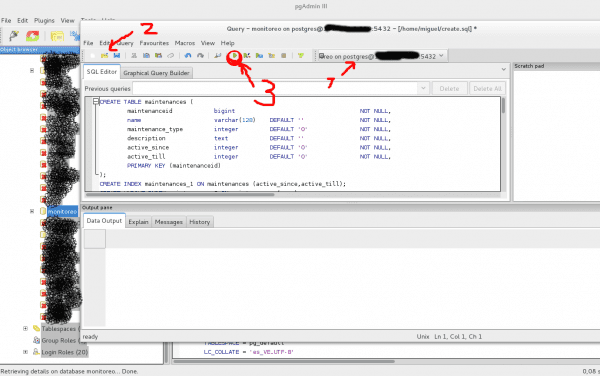
vi /etc/zabbix/zabbix_server.conf
DBHost=192.168.x.x
DBName=zabbixdb
DBSchema=public
DBUser=zabbix
DBPassword=passwordkrok 5
http://<server_ip_or_name>/zabbix
o
http://<server_ip_or_name>
v tomto bode, ak by sme išli na mysql alebo postgres, musíme skontrolovať, či je všetko zelené a je zobrazená možnosť našej databázy. V časovom pásme php je možné niečo dôležité upraviť /etc/php5/apache2/php.ini V označení date.timezone = Amerika / Curacao napríklad všetky povolené zóny sú tu
Potom musíme nakonfigurovať databázu, nezabudnite zmeniť hostiteľ ak je na inom serveri, rovnako ako používateľ, heslo a názov databázy
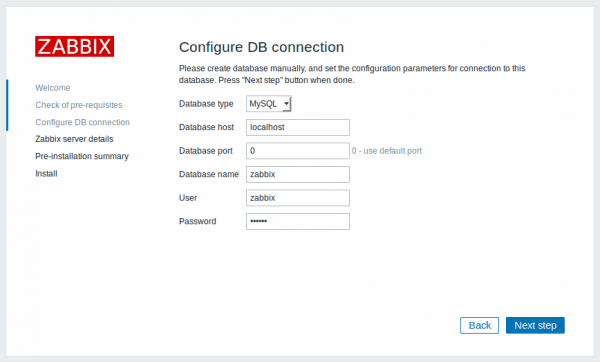
V hostiteľovi, ak máte na serveri doménu, vložte ju a zdrobnenina, napríklad hostiteľ: zabbix.mydomain.com a v mene: zabbix
A ak súhlasíte, mali by ste nám povedať ...
teraz pristupujeme iba k zabbix.mydomain.com
predvolená hodnota je Admin - zabbix
krok 6
Nainštalujeme klienta na náš server
wget http://repo.zabbix.com/zabbix/3.0/debian/pool/main/z/zabbix/zabbix-agent_3.0.2-1+jessie_amd64.deb .
dpkg -i zabbix-agent_3.0.2-1+jessie_amd64.deb
/etc/init.d/zabbix-agent startkrok 7
V tomto tutoriále vám vysvetlím najzákladnejšie veci, ako pridať klienta, pretože server zabbix predvolene nakonfiguroval niekoľko šablón, spúšťačov, akcií atď ... v druhom príspevku vám túto tému podrobnejšie ukážem.
Konfigurácia> Hostitelia> Vytvoriť hostiteľa
hostname je presný názov, ktorý musíte zadať zabbix_agentd.conf, toto meno je väčšinou technickejšie ... príklad srv-01, ktorý mi nič nehovorí, ani popis serveru
Viditeľné meno Je to už prívetivejšie meno, ktoré vám ako správcovi umožňuje zistiť, o ktorý server sa jedná ... napríklad Mail
Skupiny je, do ktorej skupiny patria títo chlapci, alebo môžete vytvoriť novú v novej skupine
Rozhrania agentov, môžete monitorovať z viac ako 1 rozhrania, ale najmenej jedno musí byť deklarované IP adresa a / alebo Názov DNS
Potom dáme šablóna A ako som už spomenul, už ich má veľa predvolene deklarovaných, ako napr http / https, ssh, icmp a dokonca aj niektoré, ktoré obsahujú niekoľko šablón v jednej, napríklad OSLinux.
Najprv stlačte vybrať, potom skontrolujte všetky šablóny, ktoré potrebujete, a stlačte vybrať z toho nového okna konečne pridať
Ako posledný krok odporúčam aktivovať Hostiteľský inventár automaticky
Teraz, aby sme skončili na serveri, ktorý chceme monitorovať a ktorý už na serveri deklarujeme, upravíme súbor agentd
vi /etc/zabbix/zabbix_agentd.conf
Server= ip del servidor
ServerActive=ip del servidor
Hostname=el nombre hostname que colocamos en la configuracion host del server, tiene que ser exactamente igual, mayusculas, espacios, simbolos, sino te dará un error
/etc/init.d/zabbix-agent startTo je všetko pre túto príležitosť v druhej verzii tohto tutoriálu, plánujem ísť do hĺbky so všetkými spúšťačmi, akciami a funkciami, ktoré môžete z tejto aplikácie využiť. Vďaka a zostaňte naladení

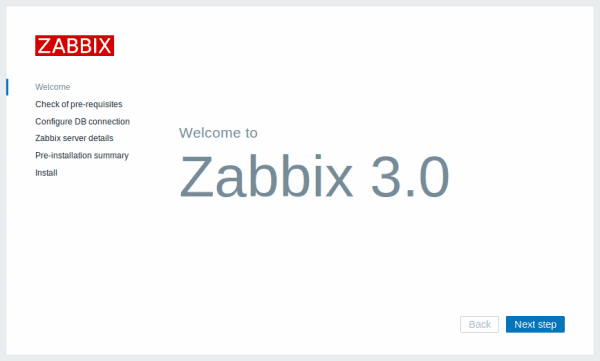
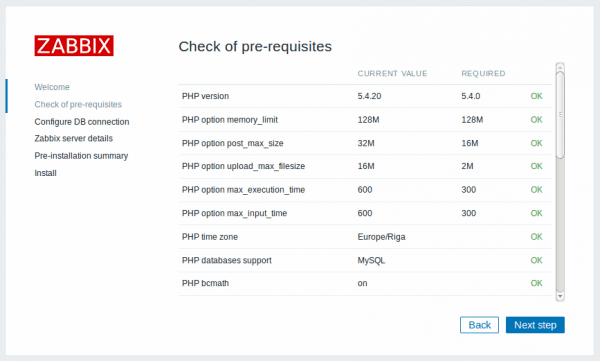
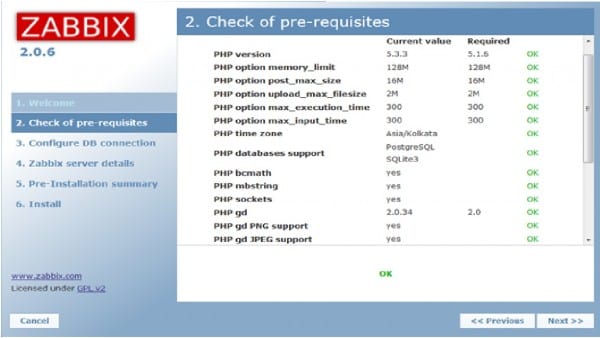
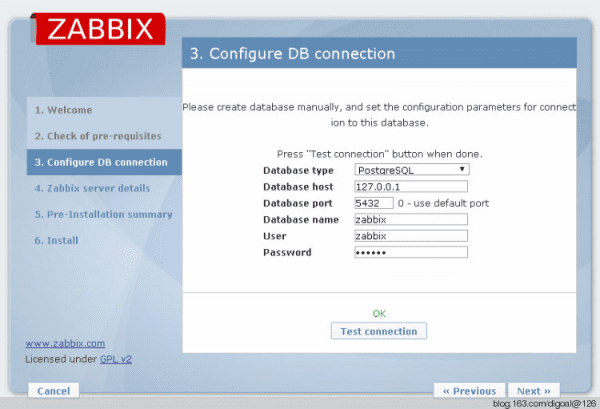
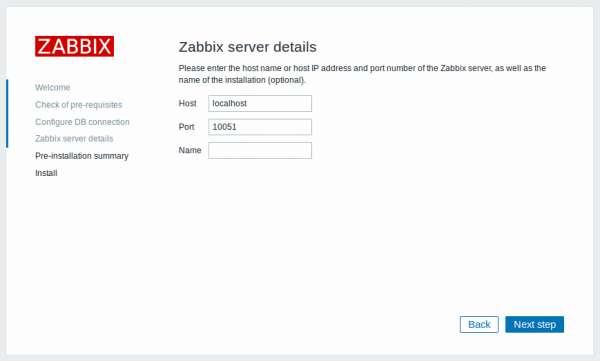
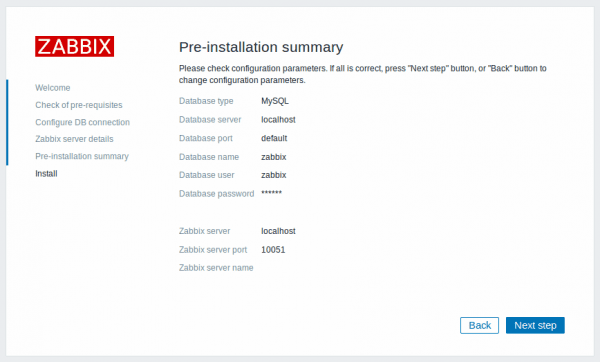
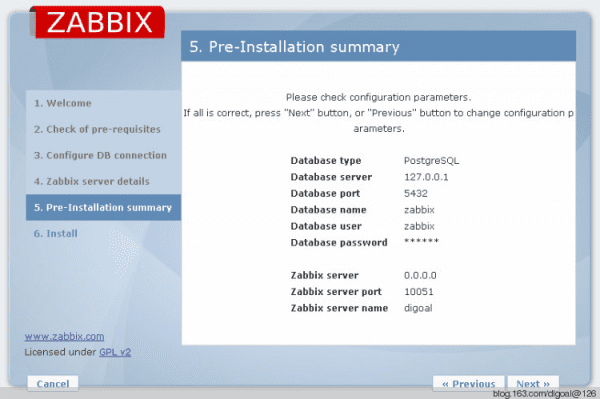
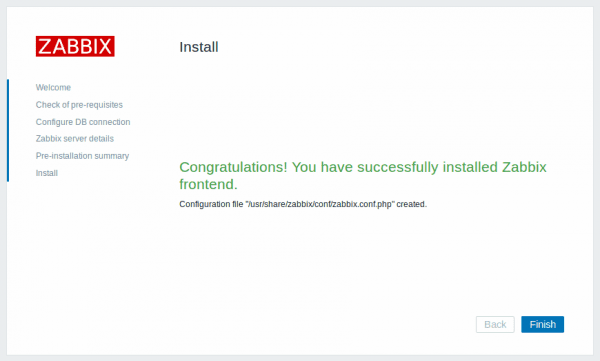

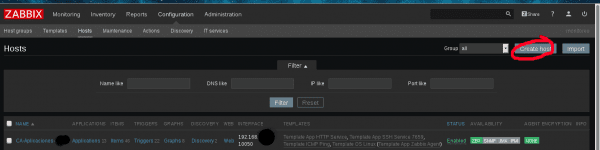
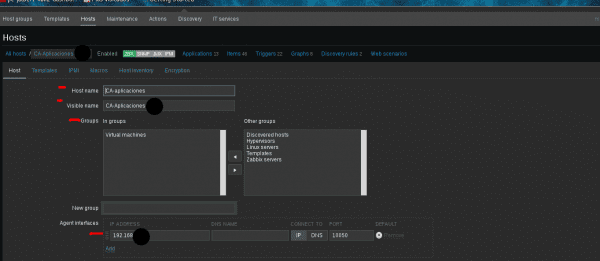
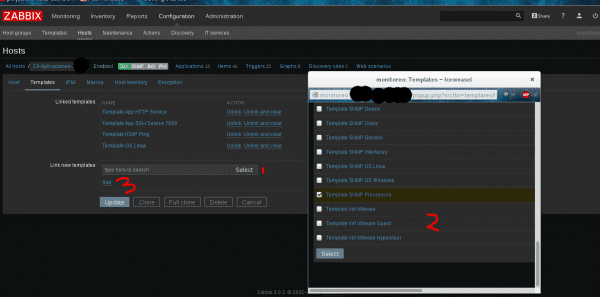
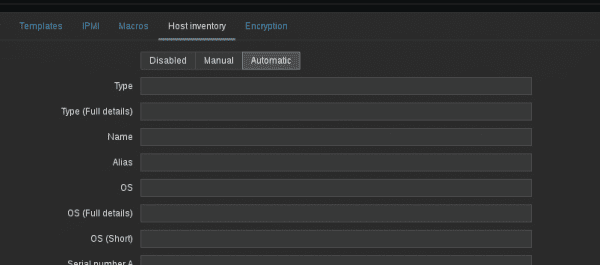
Tento nástroj znie vynikajúco, teším sa na druhý príspevok.
Na prvý pohľad sa zdá, že ide o kompletný a výkonný nástroj. Skúsim to nakrátko nakonfigurovať.
Vďaka za informácie!
Veľmi ma zaujíma testovanie monitorovacích nástrojov a zaujímalo by ma, ktoré z nich sú podľa vás najlepšie.
O Zabbixe som už vedel, ale zdá sa mi to trochu zložité kvôli mojim znalostiam, aj keď mu dám ďalšiu šancu sledovaním (pokiaľ to bude v mojich silách) krokov tohto a ďalších článkov, ktoré prídu (ďakujem!). Urobte to, prosím, čo najdostupnejšie :))
Ďalším nástrojom, ktorý mi pripadá veľmi zaujímavý, je: GRAFANA, ktorú tiež musím vyskúšať. Ďalším dobrým, ktorý si myslím, je: NAGIOS
Poznáte ďalšie, ktoré sú referenciou v oblasti monitorovania a vizualizácie údajov a ktoré sa dajú pomerne ľahko implementovať?
Používam CACTI a vykonal som testy s Pandora FMS a ntop
Skvelý návod! teším sa na druhú časť. Dobrá práca